
O que saber
- O Apple Watch não sincroniza diretamente com o aplicativo Fitbit.
- Aplicativos de terceiros como Strava ou MyFitnessSync podem obter seus dados de seu relógio para sua conta Fitbit.
- Você precisará criar uma conta com o aplicativo de terceiros e entrar em sua conta do Fitbit para que funcione.
Este artigo fornece instruções sobre como fazer seu Apple Watch 6 sincronizar com sua conta Fitbit através de um iPhone (executando iOS 14 ou mais recente) para que você possa manter os dados, desafios e outros recursos do Fitbit sem usar um dispositivo Fitbit. Se você tentou sincronizar seu Apple Watch com uma conta Fitbit, você sabe que não funciona bem. A Apple e o Fitbit não apenas não se comunicam, mas simplesmente se ignoram completamente. Você pode, entretanto, trazer um intermediário para fazê-los falar.
Instale um aplicativo de terceiros: Strava
Aplicativos de terceiros como Strava e MyFitnessSync irão conectar os dados do seu Apple Watch (e Apple Health) ao seu aplicativo Fitbit. Para começar, você precisa primeiro baixar e instalar um desses aplicativos. Para este artigo, o Strava será usado como exemplo.
-
Baixe e instale o aplicativo Strava.
-
Depois de instalado, abra o aplicativo Strava e crie uma conta. Você será solicitado a conceder algumas permissões, toque em Aceita e siga as instruções restantes na tela. Assim que a conta for configurada, você será direcionado para o Alimentar tela. Se você já tem uma conta Strava, basta tocar Conecte-se na parte inferior da tela, forneça suas credenciais de login e siga as instruções para conectar seu Apple Watch ao Strava.
-
Toque Conecte um relógio GPS ou computador.
-
Toque Apple Watch.
-
Na tela de boas-vindas, toque em Iniciar.
-
Você é levado para um Lista de verificação de configuração. Existem algumas opções obrigatórias nesta página:
- Ative os serviços de localização: Para que o seu Apple Watch seja conectado ao Strava, isso precisa estar ativado.
- Aceite nosso Código de Conduta: Você terá que concordar com o Código de contato.
- Movimento e preparação física: Permita que o Strava sincronize seus dados de Motion & Fitness do seu Apple Watch.
Além disso, existem algumas opções não essenciais que você pode controlar nesta tela. Eles incluem:
- Ative as notificações: Decida se deseja que o aplicativo Strava envie notificações para você.
- Sincronizar com saúde: Escolha se deseja permitir que os dados de freqüência cardíaca sejam monitorados durante o uso do Strava.
Você pode ajustar essas configurações não essenciais agora ou optar por configurá-las mais tarde. Quando terminar, toque em Terminar.
-
Na próxima tela, toque em Feito.
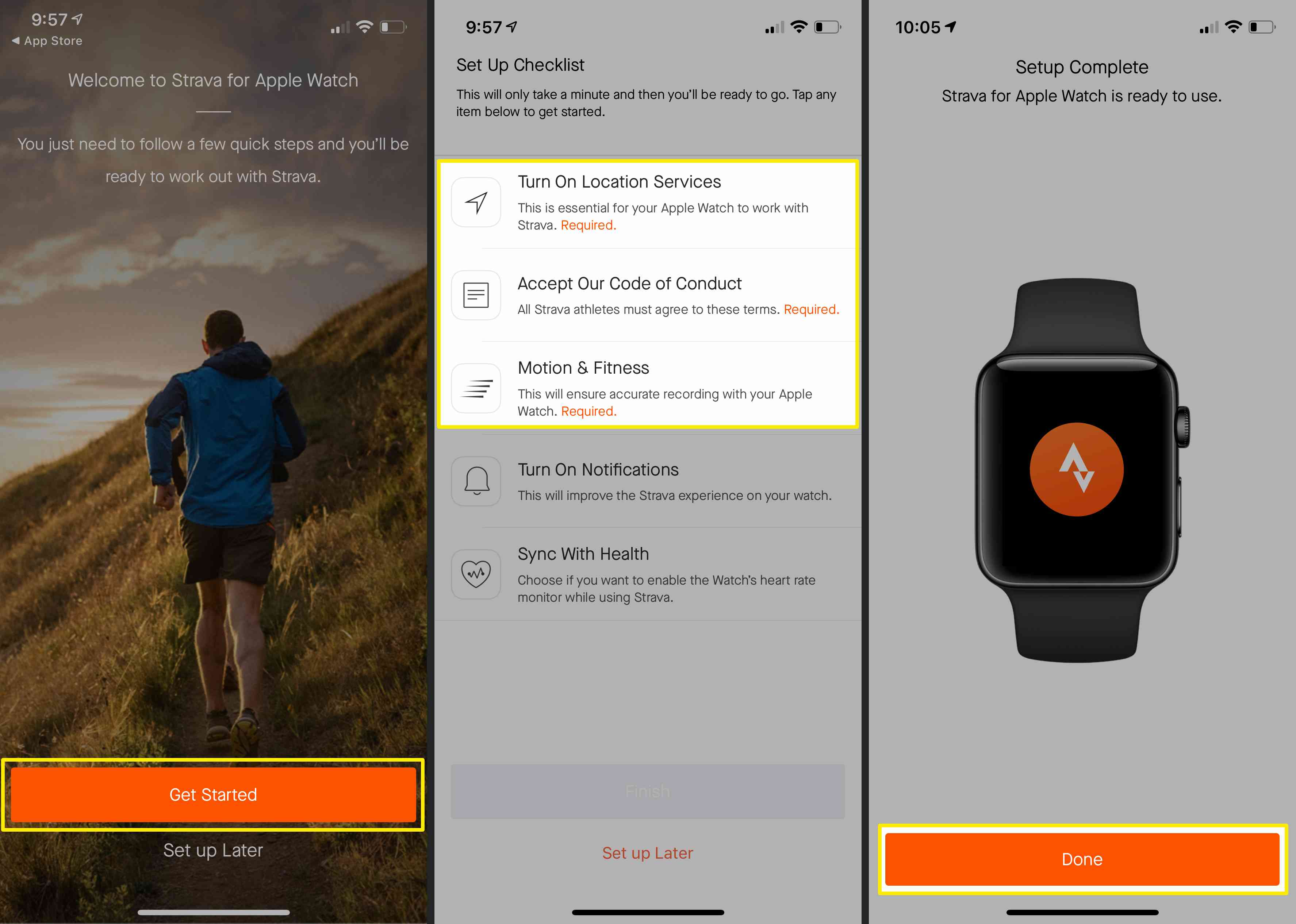
Use o Strava para conectar o Fitbit e o Apple Watch
Depois de instalar o Strava em seu iPhone, você pode usá-lo para fazer com que o Fitbit e o Apple Watch se comuniquem. Você precisará instalar o aplicativo Fitbit em seu iPhone, se ainda não estiver lá. Feito isso, siga estas instruções.
-
Abra e faça login no aplicativo Fitbit em seu iPhone se ainda não estiver conectado.
-
Toque no seu Conta foto de perfil no canto superior esquerdo.
-
No Conta página, role para baixo e toque em Aplicativos de terceiros.
-
No Aplicativos de terceiros página, toque Apps compatíveis.

-
Você será direcionado para Fitbit.com. Role a página para baixo para encontrar o Strava e selecione Baixar na loja de aplicativos.
-
Você é direcionado para a página do aplicativo Strava na App Store. Uma vez que você já instalou o aplicativo, basta tocar Abrir.
-
Você é levado de volta ao Começando página na tela. Toque Conecte um relógio GPS ou computador.
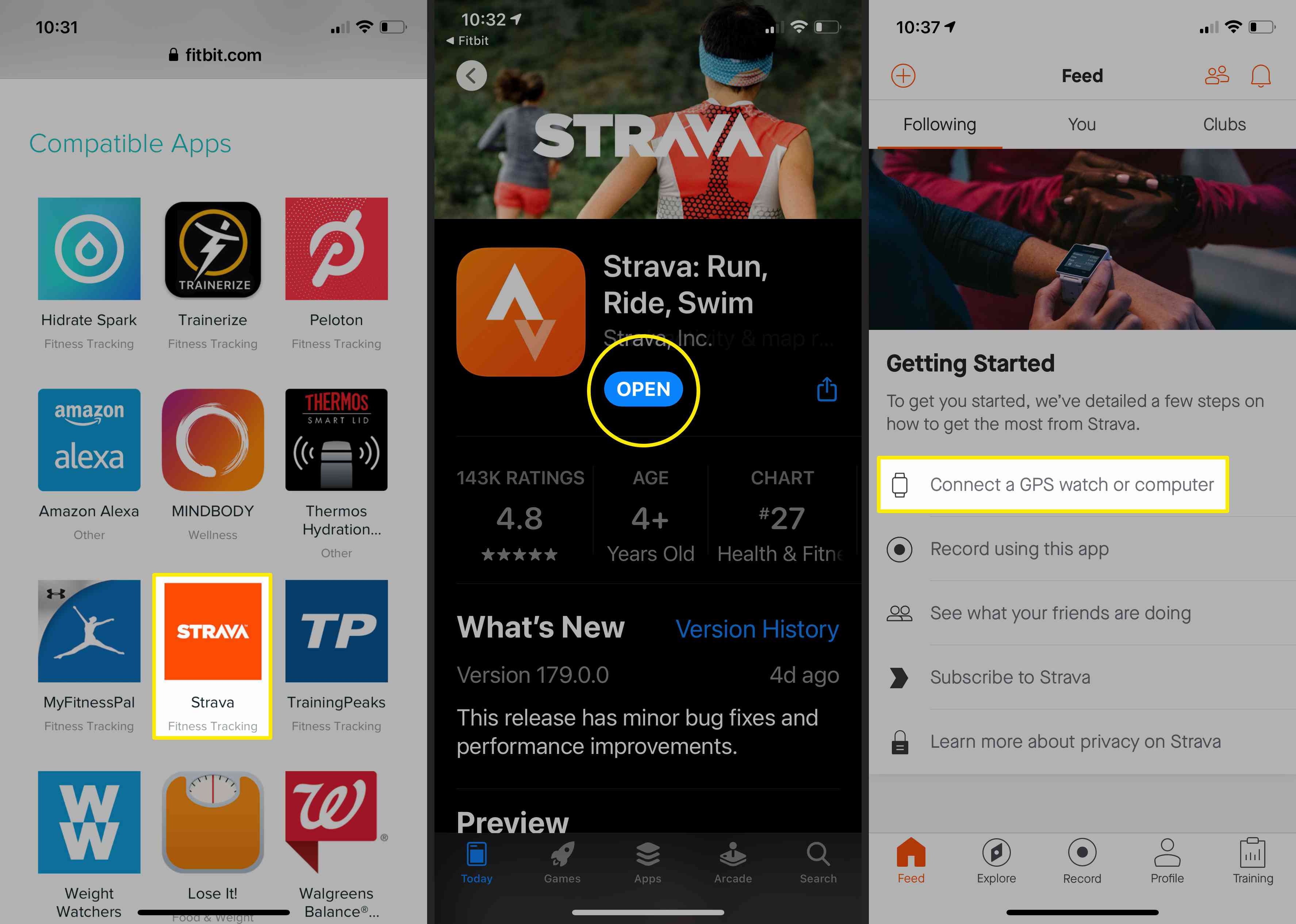
-
Desta vez, no Tipo de dispositivo lista, toque Fitbit.
-
Na próxima tela, toque Conecte o Fitbit.
-
Quando solicitado, insira suas credenciais de conta do Fitbit e toque em Conecte-se.
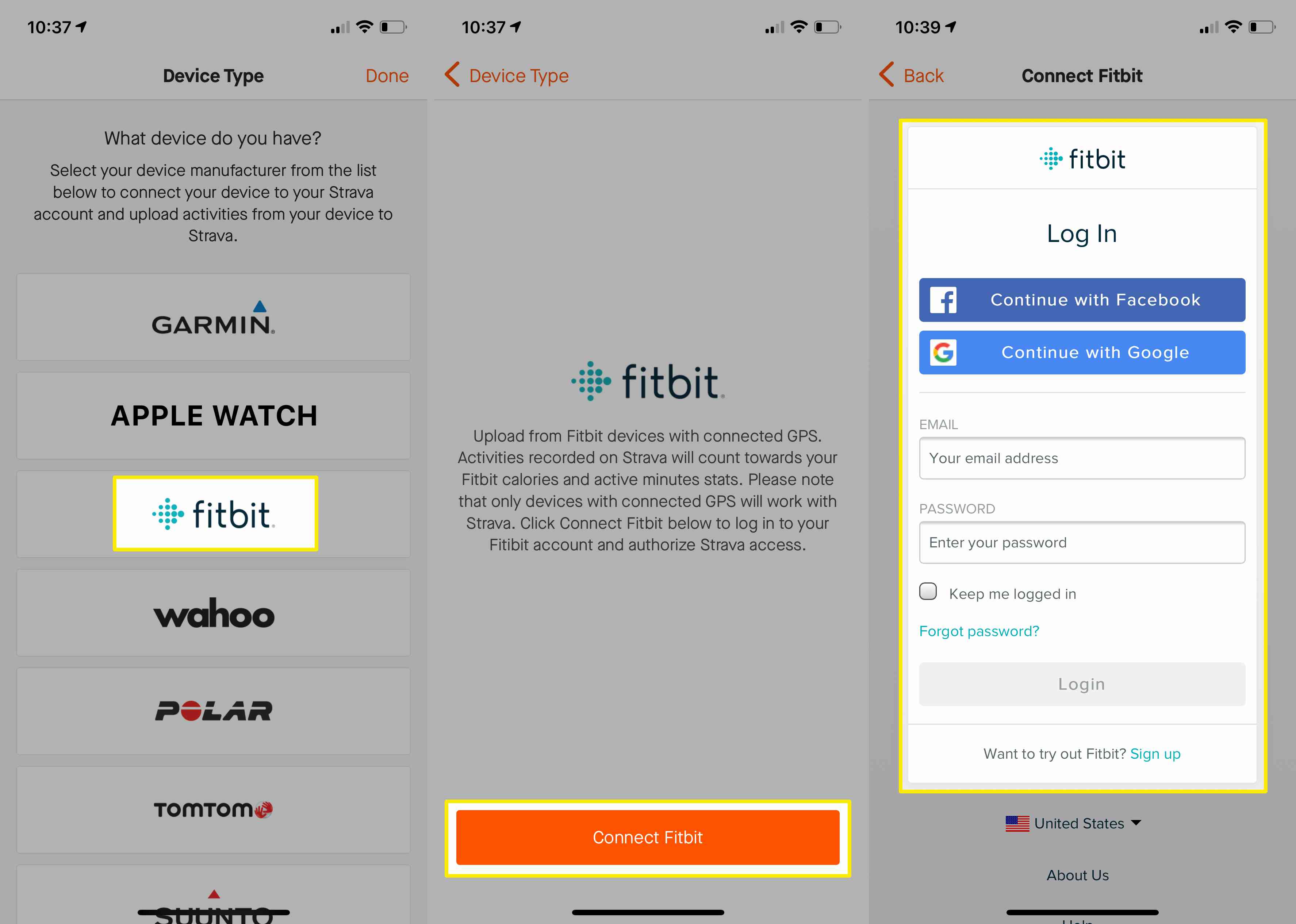
-
Você será solicitado a fazer login em sua conta Strava novamente. Forneça suas credenciais de login e toque em Conecte-se.
-
Na próxima tela, você precisa Autorizar o Fitbit a se conectar ao Strava. Leia as informações na página e toque em Autorizar.
-
Escolha quais funções do Fitbit você gostaria de sincronizar entre o Strava e o Fitbit e toque em Permitir.
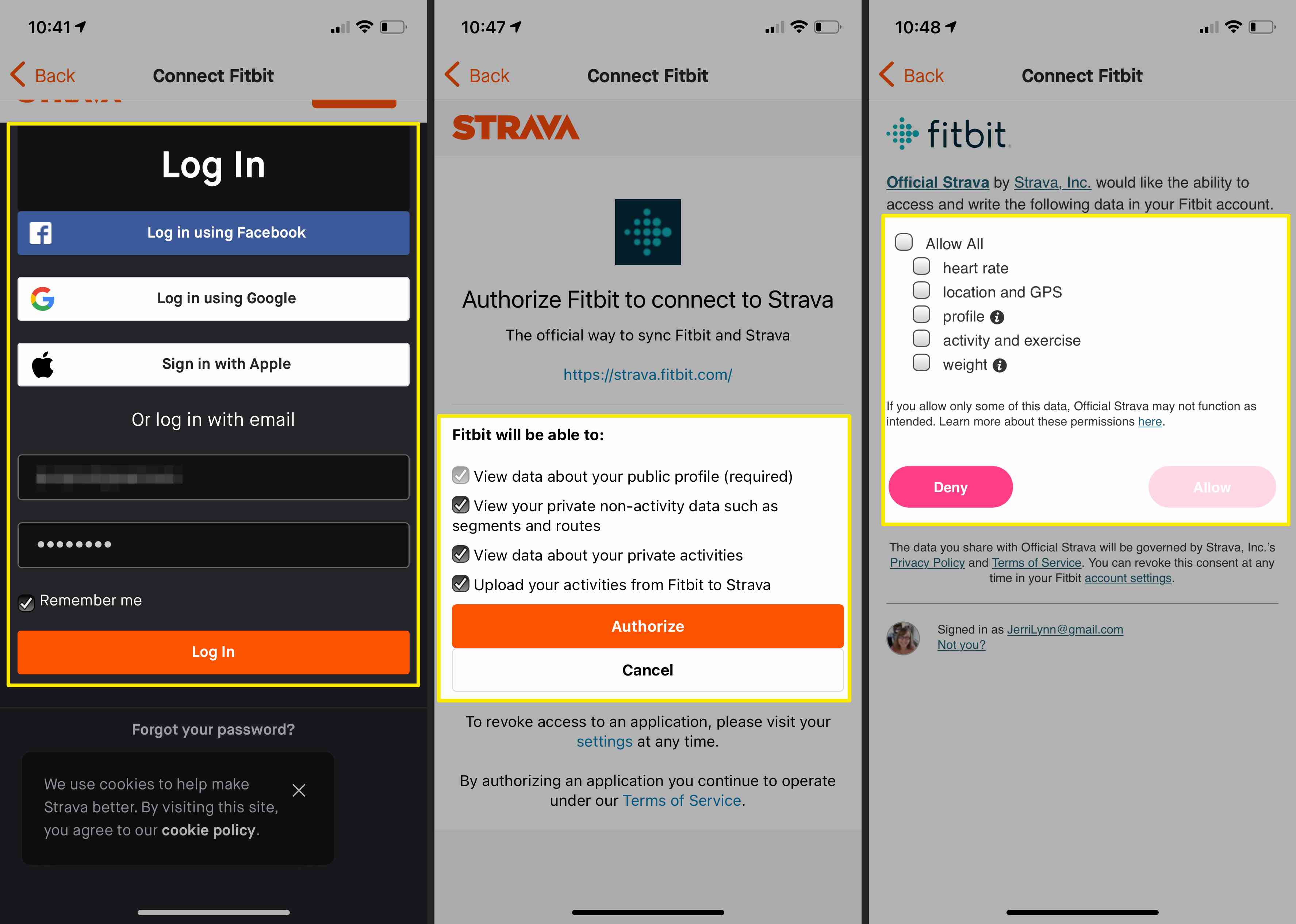
-
Leia as informações fornecidas sobre como Fitbit e Strava funcionam juntos e toque em OK, entendi.
-
Outra tela aparece dizendo Quase lá! no topo. Leia as informações nesta página e toque em Continuar.
-
Conceda ao Strava acesso a dados relacionados à saúde tocando Permitir.
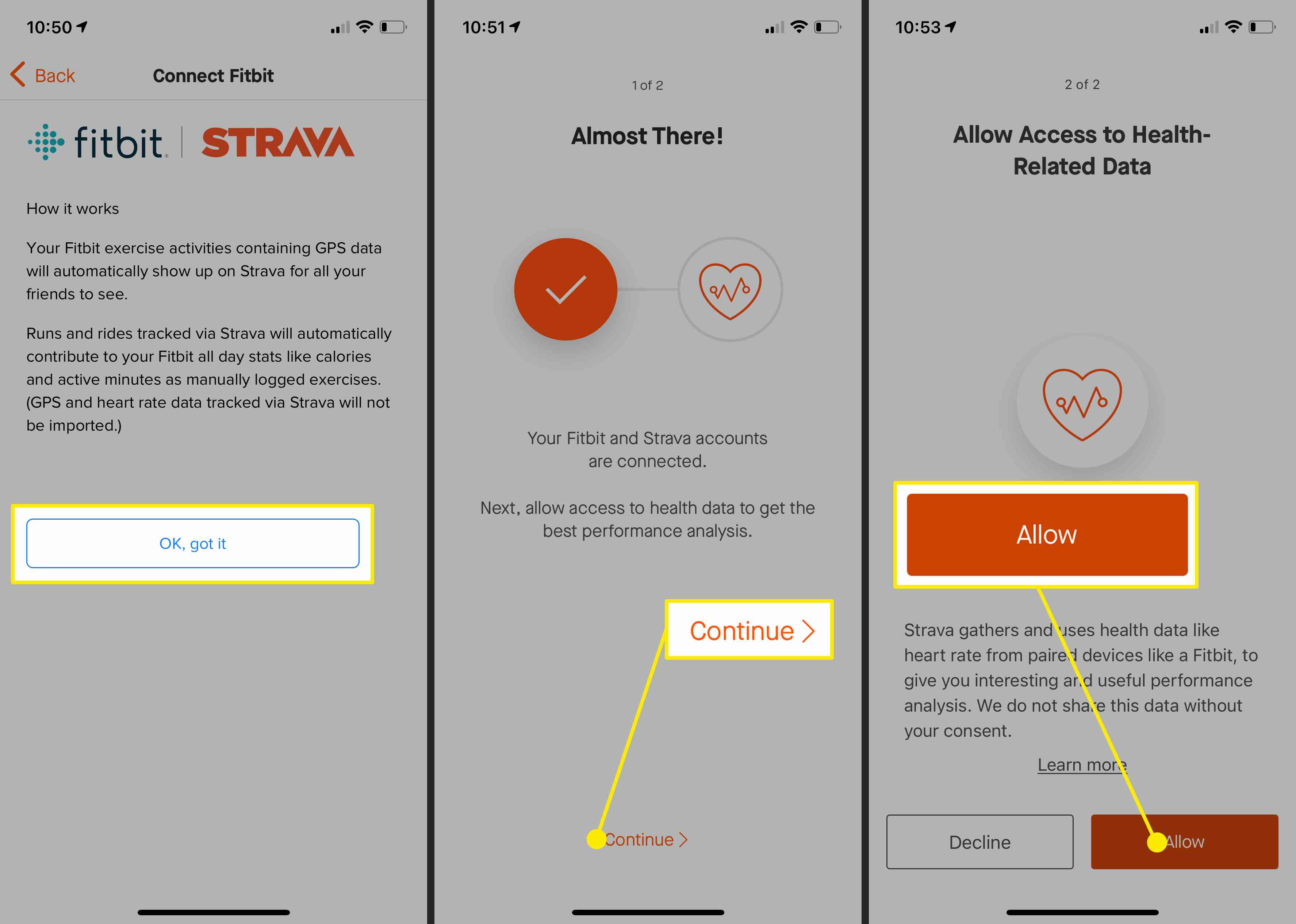
-
Você pode receber uma mensagem de erro solicitando que você tente novamente mais tarde. Ignore esta mensagem e você verá que suas contas Fitbit e Strava estão conectadas.
